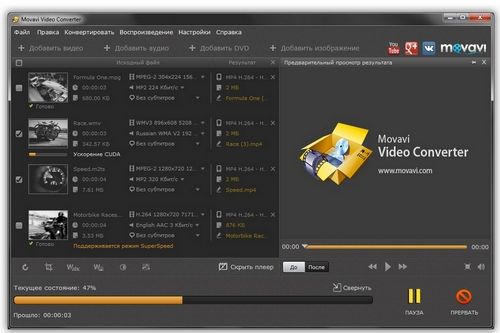Конвертер видео Movavi. Основные возможности.
Все сталкивались с проблемой, когда Ваше устройство не поддерживает формат нужного видео, аудио или изображения. Movavi быстро конвертирует любой файл в формат, который необходим именно Вам.
Нужны только фрагменты из видео, фильмов или мелодий – Movavi поможет вырезать нужные фрагменты без перекодирования. Возможность редактирования видео перед конвертацией: подрезание, кадрирование, улучшение качества, настраивание громкости и многое другое.
- Удобный интерфейс, множество функций;
- Высокая скорость конвертации;
- Получение отличного качества за счет использования современных кодеков.
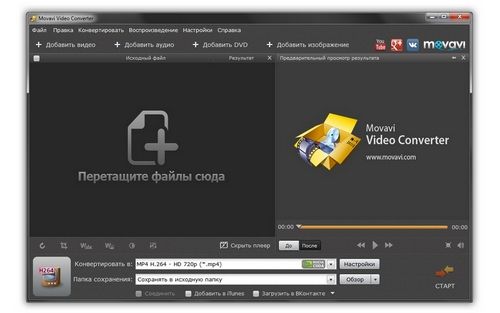
Чуть ли не все пользователи сталкиваются с необходимостью изменения формата видео. Такая потребность появляется по одной из нижеперечисленных причин:
- Нужно посмотреть видео на портативном устройстве;
- Желание выложить видео в интернет;
- Сжатие видео для экономии места на диске и др.
Не разбираетесь в характеристиках видео? Это и не нужно. У конвертера Movavi простой и понятный инферфейс, поэтому в нем с легкостью разберется даже не профессионал. Movavi может работать со многими форматами видео и аудио.
Видео для Вашего мобильного устройства
Возникла проблема с проигрыванием видео на мобильном? Тогда необходимо разобраться, какой необходим формат видео, какие параметры подходят именно Вашему устройству. Но можно и не разбираться, конвертер видео сделает все за Вас. В Movavi (http://www.movavi.ru/videoconverter/) существуют готовые профили для различных мобильных устройств.
Необходимо будет лишь найти в списке Ваше устройство и конвертер сам переведет в нужный формат.
Видео для интернета
В программе также имеются готовые профили для распространенных сайтов и социальных сетей. Если же видео предназначено для размещения на собственном сайте, то в Movavi существуют гибкие настройки. Все что Вам будет нужно, это в HTML-код вашей страницы встроить видео.
Как все-таки изменять формат видео в Movavi – конвертере видео?
Этап 1. В программу добавляем нужный файл.
Щелкаем по кнопке «Добавить видео». Выбираем необходимый файл в открывшемся окне. Нажимаем кнопку «Открыть»
Этап 2. Выбираем необходимый формат.
Вам необходимо выбрать в появившемся списке нужный формат или устройство, через которое будет просматриваться видео. Для быстроты поиска нужного формата или устройства есть поиск профилей.
Этап 3. Запускаем конвертацию.
Щелкаем по кнопке «Старт». После чего начнется преобразование видео в формат, который Вы выбрали. По завершению процесса появится папка с видео необходимого формата.
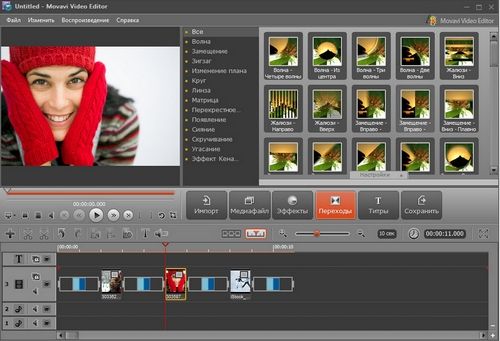
Все, кто когда-нибудь имел дело с фотографиями или картинками, сталкивались с потребностью менять их формат. Причиной может быть что угодно: но самая распространенная – это неподходящий размер изображения, чаще всего слишком большой. К примеру, большие файлы преобразуют в JPEG для экономии места на диске. Но такой формат не совсем подойдет для различных чертежей, где важно, чтобы бы мелкие детали были предельно четкими. Для чертежей более подойдет формат PNG. Хотите создать анимированное изображение? Применяйте формат GIF.
Итак, меняем формат изображений. Для этой цели используем Movavi –конвертер видео.
Этап 1. Скачиваем и устанавливаем Movavi –конвертер видео.
Необходимо скачать установочные файлы и следовать по инструкциям Мастера установки.
Этап 2. Добавляем нужное изображение.
Щелкаем по кнопке «Добавить изображение» и выбираем необходимую картинку. Удобство программы в том, что можно добавить сразу несколько изображений.
Этап 3. Выбираем нужный формат файла.
В появившемся списке «Конвертировать» выбираем раздел «Изображения» и указываем формат, который Вам нужен.
Этап 4. Указываем папку, в которую нужно сохранить картинку, и конвертируем файлы.
Щелкаем по кнопке «Обзор» и выбираем папку для хранения конвертированных файлов. Жмем кнопку «Старт» и ждем окончания конвертации.
Смотрите видео, и понравилась мелодия, но ее название Вам не известно. Знакомо? Захотели сохранить в отдельный файл только песню? Тогда необходима программа, которая вырезает аудио из видео с возможностями редактирования, так как нужна не вся звуковая дорожка, а только фрагмент.
Movavi – конвертер видео выручит Вас и в этом случае. Конвертер поддерживает более 170 форматов, что дает ему легко извлечь звук из различных типов видео и сохранить во многих форматах аудио. С Movavi – конвертер видео это проще простого.
Итак, извлекаем аудио из видео